โฆษณา Lead Gen ของ Facebook: รูปแบบทันทีเทียบกับการแปลงเว็บไซต์
เผยแพร่แล้ว: 2023-06-21คุณกำลังมองหาโอกาสในการขายเพิ่มเติมสำหรับธุรกิจของคุณบน Facebook หรือไม่?
แม้ว่าแพลตฟอร์มโฆษณา Meta จะเป็นหนึ่งในวิธีที่ดีที่สุดเพื่อให้ได้ลีดที่ตรงเป้าหมาย แต่การตั้งค่าการเพิ่มประสิทธิภาพที่เหมาะสมในแคมเปญของคุณอาจสร้างความสับสนเล็กน้อย
บทความนี้กล่าวถึงความแตกต่างระหว่างรูปแบบทันใจและการแปลงเว็บไซต์ เมื่อใดควรใช้แต่ละตัวเลือก และวิธีตั้งค่าโฆษณาสร้างโอกาสในการขายบน Facebook
รูปแบบทันทีเทียบกับการแปลงเว็บไซต์ในโฆษณา Facebook
ขั้นตอนแรกของคุณในการตั้งค่าโฆษณาที่สร้างลูกค้าเป้าหมายคือการทำความเข้าใจว่าคุณต้องการเรียกใช้แคมเปญประเภทใด มีสองประเภทหลักภายในวัตถุประสงค์แคมเปญ "ลูกค้าเป้าหมาย" ในแพลตฟอร์ม Meta:
- แบบฟอร์มทันที
- การแปลง
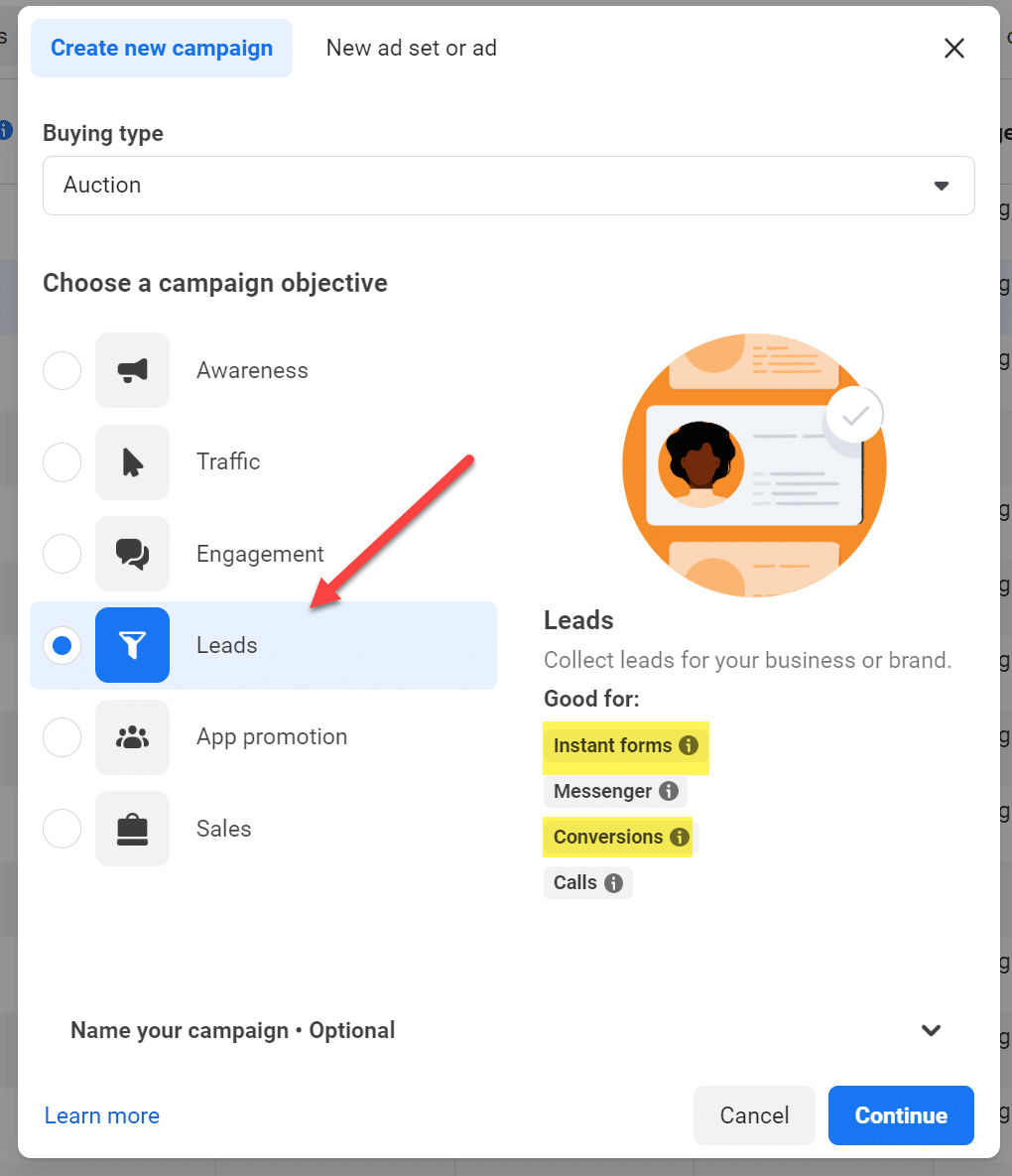
(ในความคิดของฉัน ตัวเลือกการแปลง Messenger หรือการโทรยังไม่ค่อยมีประสิทธิภาพในขณะที่เขียนบทความนี้)
ความแตกต่างที่ใหญ่ที่สุดคือรูปแบบทันทีทั้งหมดเกิดขึ้นบน Facebook โฆษณานี้จะดูเหมือนโฆษณาทั่วไป แต่คุณจะเห็นการกำหนด แบบฟอร์มบน Facebook บนโฆษณา
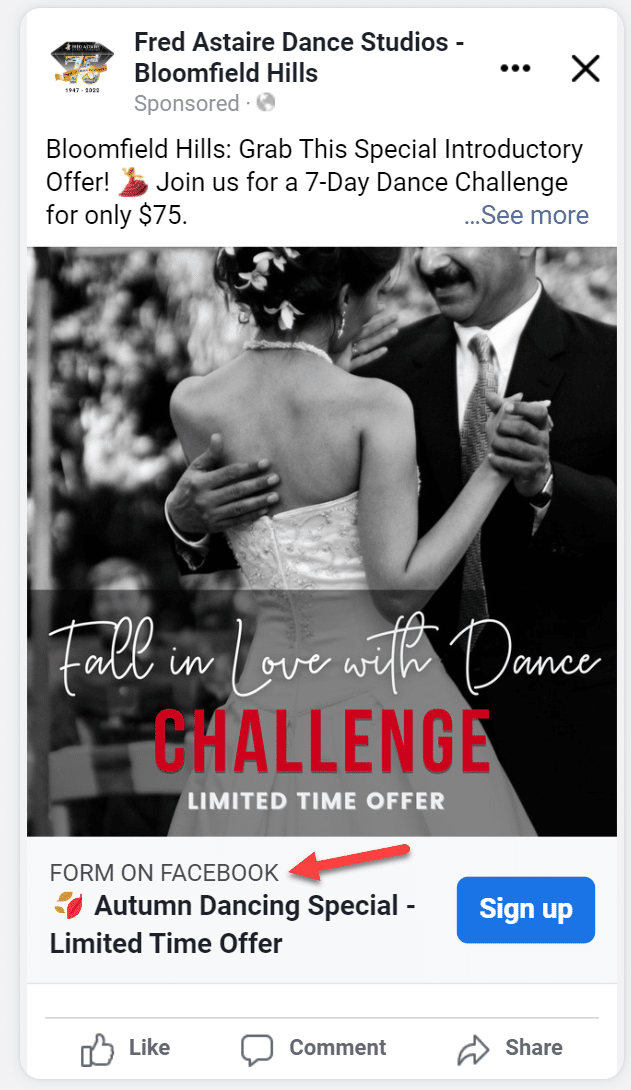
เมื่อคุณคลิกปุ่ม ลงทะเบียน (หรือคำกระตุ้นการตัดสินใจที่คุณใช้) คุณจะได้รับกล่องป๊อปอัพที่ให้คุณเพิ่มชื่อ อีเมล และช่องใดๆ ก็ตามที่ผู้ลงโฆษณาร้องขอ
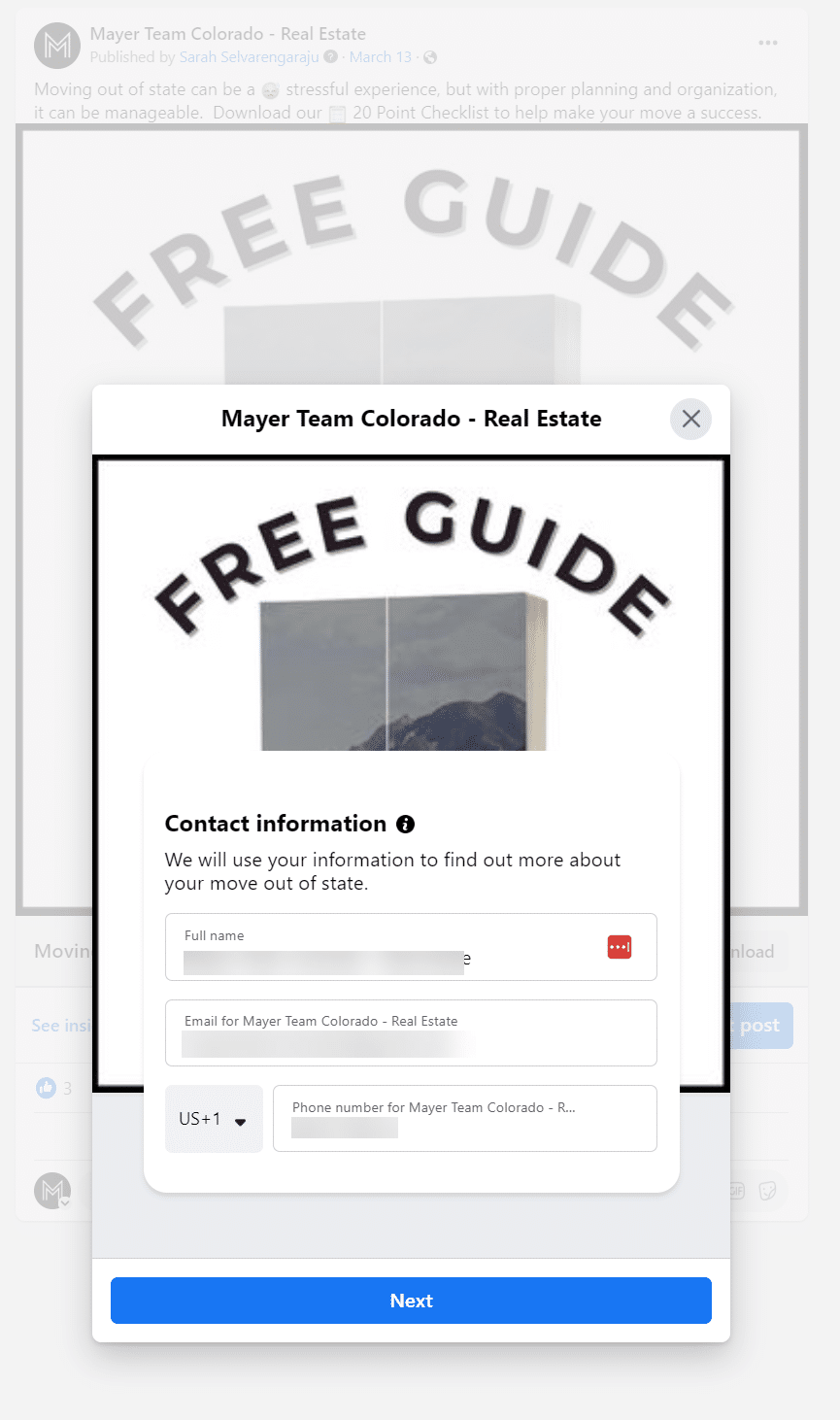
ฟีเจอร์ที่ดีของฟอร์มทันใจคือช่องชื่อ อีเมล และหมายเลขโทรศัพท์จะถูกกรอกไว้ล่วงหน้าด้วยข้อมูลของบุคคลนั้นจาก Facebook ดังนั้นผู้ใช้จึงไม่ต้องพิมพ์ข้อมูลนั้นลงไป
สิ่งนี้สามารถนำไปสู่โอกาสในการขายที่ดีขึ้นเนื่องจากไม่จำเป็นต้องพิมพ์บนโทรศัพท์มือถือ และคุณรู้ว่าคุณได้รับหมายเลขโทรศัพท์และที่อยู่อีเมลที่ถูกต้อง ผู้ใช้สามารถแก้ไขข้อมูลนั้นก่อนส่งได้หากจำเป็น
ด้วยโฆษณาคอนเวอร์ชั่น คุณจะส่งทราฟฟิก จาก Facebook และไปยังเว็บไซต์ของคุณซึ่งติดตั้ง Facebook Pixel ของคุณ
คุณต้องติดตั้งพิกเซลของ Facebook เพื่อทำให้โฆษณาคอนเวอร์ชั่นติดตามได้อย่างถูกต้อง
คุณต้องมีหน้า "ขอบคุณ" ซึ่งคุณสามารถติดตั้งโค้ดเหตุการณ์มาตรฐานของลีดพิกเซลได้
Facebook จะติดตามคอนเวอร์ชั่นจากโฆษณาทุกครั้งที่มีคนคลิกโฆษณาของคุณ (หรือดูโฆษณาของคุณหากคุณเลือกดูการระบุแหล่งที่มาด้วย) จากนั้นจะไปที่หน้า "ขอบคุณ"
รับจดหมายข่าวรายวันที่นักการตลาดไว้วางใจ
ดูข้อกำหนด
เมื่อใดควรใช้แบบฟอร์มทันใจกับการแปลงเว็บไซต์
หากคุณไม่มีหน้า Landing Page แต่ต้องการรวบรวมโอกาสในการขาย โฆษณาสร้างความสนใจในตัวสินค้าคือโซลูชันที่สมบูรณ์แบบ
คุณสามารถเปลี่ยนเส้นทางไปยังเว็บไซต์หรือแม้แต่มีปุ่ม โทรเลย หลังจากที่มีคนกรอกแบบฟอร์มแล้ว
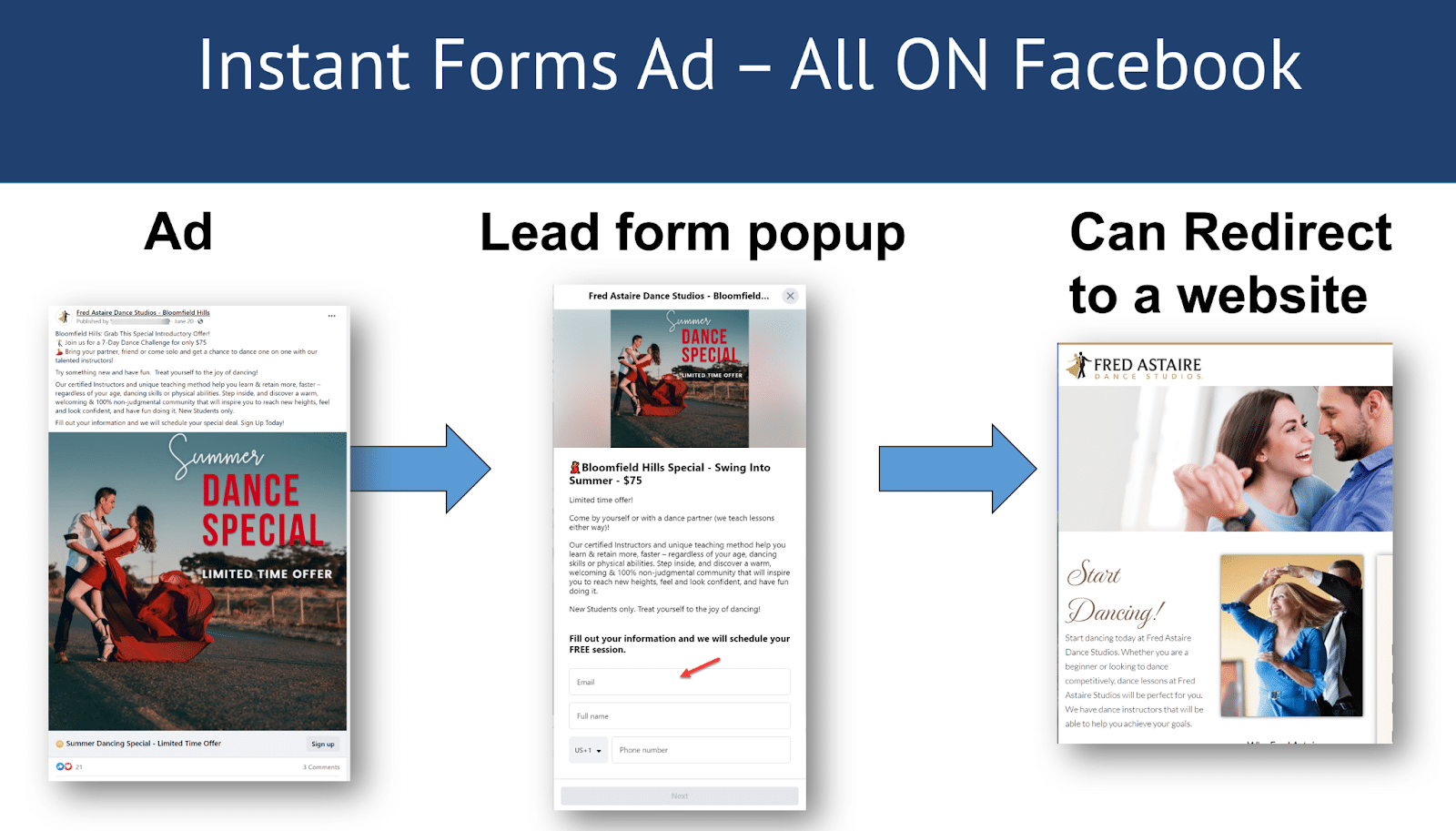
ข้อเสียอย่างหนึ่งของแบบฟอร์มทันใจคือคุณต้องดาวน์โหลดลูกค้าเป้าหมายด้วยตนเองจากส่วนแบบฟอร์มโฆษณาลูกค้าเป้าหมายของเพจ Facebook ของคุณในพื้นที่ชุดธุรกิจ
คุณสามารถชำระเงินสำหรับเครื่องมือเช่น Zapier เพื่อทำให้กระบวนการเป็นไปโดยอัตโนมัติและส่งโอกาสในการขายไปยังอีเมลหรือ CRM ของคุณเมื่อมาถึง
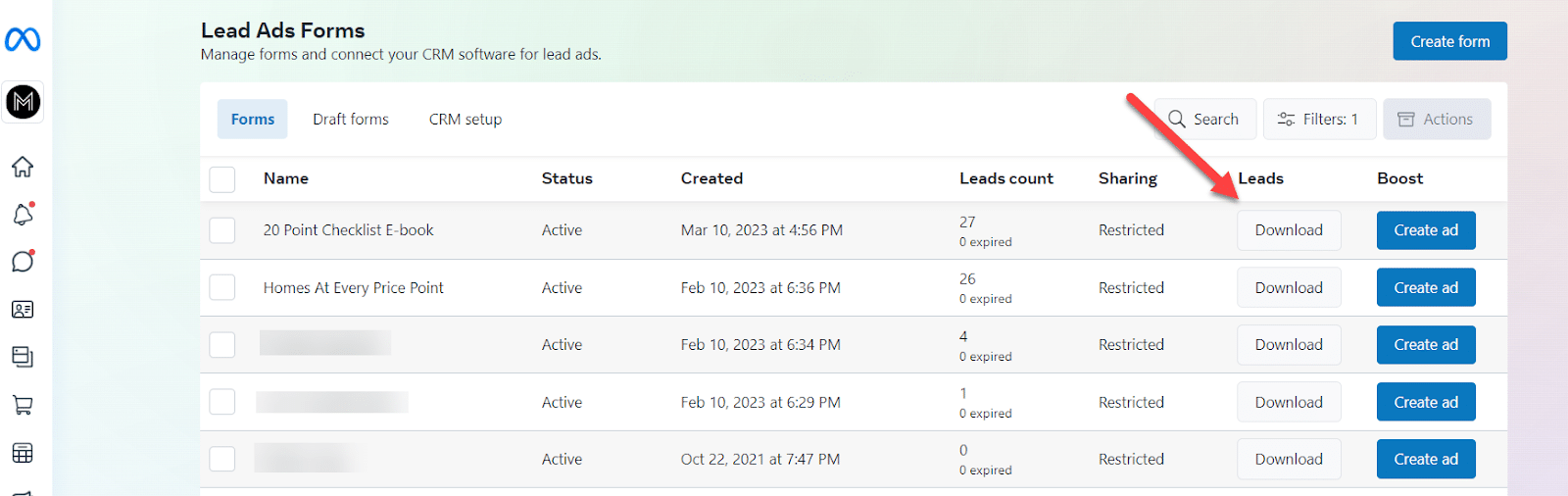
หากคุณมีเว็บไซต์ – หรือ “หน้า Landing Page” หรือ “Squeeze Page” – ที่คุณต้องการให้ผู้เข้าชมเข้าชม คุณต้องเลือกโฆษณาคอนเวอร์ชั่นตราบเท่าที่คุณสามารถติดตั้งพิกเซลของ Facebook ได้
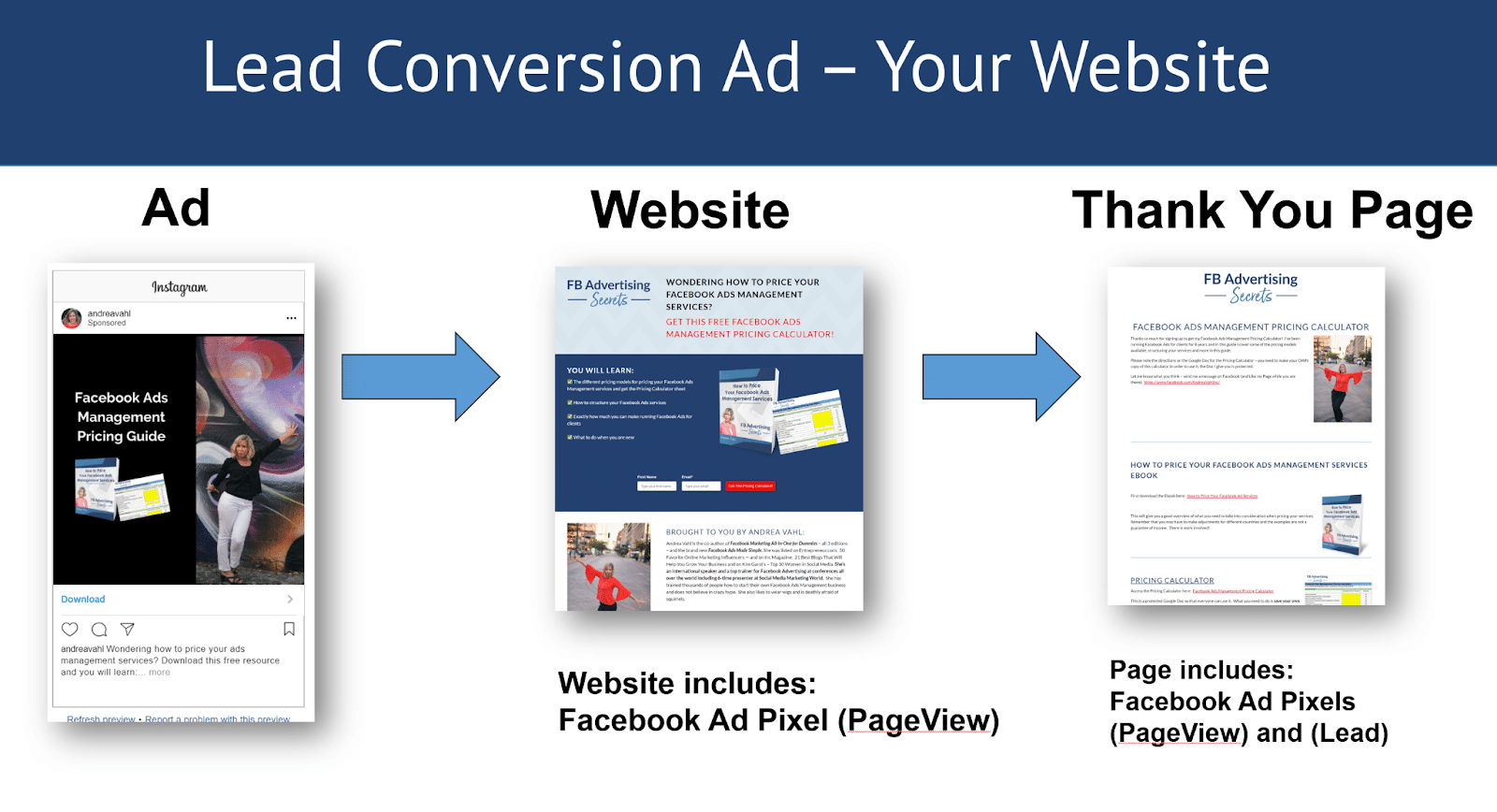
หากคุณไม่สามารถเปลี่ยนเส้นทางไปยังหน้า “ขอบคุณ” หลังจากที่มีคนส่งข้อมูลของพวกเขา คุณอาจสามารถติดตั้งพิกเซลได้ด้วยการคลิกปุ่ม แต่คุณจะต้องตรวจสอบกับนักพัฒนาเว็บของคุณหรือทราบวิธีติดตั้งพิกเซลนั้นบนของคุณ เป็นเจ้าของ.
นอกจากนี้ คุณยังอาจต้องการทดสอบโฆษณารูปแบบทันใจและโฆษณาแปลงเว็บไซต์เพื่อดูว่าโฆษณาใดให้ผลลัพธ์ที่ดีกว่า
โดยทั่วไปแล้ว ฉันพบว่าโฆษณาแบบทันทีสามารถให้โอกาสในการขายที่ถูกกว่า แต่โฆษณาแบบแปลงเว็บไซต์สามารถให้โอกาสในการขายที่มีคุณภาพสูงกว่าเนื่องจากความตั้งใจที่สูงกว่า
วิธีตั้งค่าโฆษณาสร้างโอกาสในการขายบน Facebook
การสร้างโฆษณาแบบสร้างโอกาสในการขายนั้นคล้ายคลึงกันสำหรับทั้งรูปแบบทันใจและโฆษณาเพื่อการแปลงเว็บไซต์ แต่มีความแตกต่างที่สำคัญบางประการที่ฉันจะร่างสำหรับแต่ละแบบ
ขั้นตอนสำหรับแบบฟอร์มทันใจ:
- สร้างแบบฟอร์มลูกค้าเป้าหมาย (ภายใต้ แบบฟอร์มทันใจ ) ในพื้นที่ชุดธุรกิจของเพจ Facebook คุณสามารถสร้างสิ่งนี้ได้ภายในตัวจัดการโฆษณาขณะที่คุณสร้างโฆษณา แต่ฉันคิดว่าการทำล่วงหน้าจะง่ายกว่าเล็กน้อย
- เชื่อมต่อแบบฟอร์มโอกาสในการขายกับ Zapier หากต้องการให้ระบบอัตโนมัติ
- สร้างโฆษณาโอกาสในการขายและเลือกแบบฟอร์มโอกาสในการขายนั้น
ขั้นตอนสำหรับโฆษณาแปลงเว็บไซต์:

- เพิ่มรหัสพิกเซล Facebook ฐานหลักไปยังหน้า Landing Page ของคุณ
- เพิ่มทั้งพิกเซลฐานและโค้ดเหตุการณ์มาตรฐานในหน้า "ขอบคุณ" ของคุณ (โดยทั่วไป ผู้คนจะเลือก ลีด เป็นเหตุการณ์มาตรฐาน)
- สร้างโฆษณาที่นำไปสู่เป้าหมายและส่งการเข้าชมไปยังหน้า Landing Page ของคุณ เพิ่มประสิทธิภาพรอบๆ พิกเซลนำ
ฉันจะแสดงให้คุณเห็นถึงขั้นตอนการสร้างโฆษณาสร้างโอกาสในการขายและเน้นความแตกต่างไปพร้อมกัน
การสร้างแบบฟอร์มทันที
ด้านล่างนี้เป็นขั้นตอนสำหรับการสร้างแบบฟอร์มทันใจใน Business Suite (ขั้นตอนจะคล้ายกันหากคุณทำภายในตัวจัดการโฆษณา)
ขั้นตอนที่ 1: ไปที่ Business Suite แล้วเลือก แบบฟอร์ม Lead Ads จากเมนู
คุณสามารถเข้าถึงได้โดยตรงที่นี่
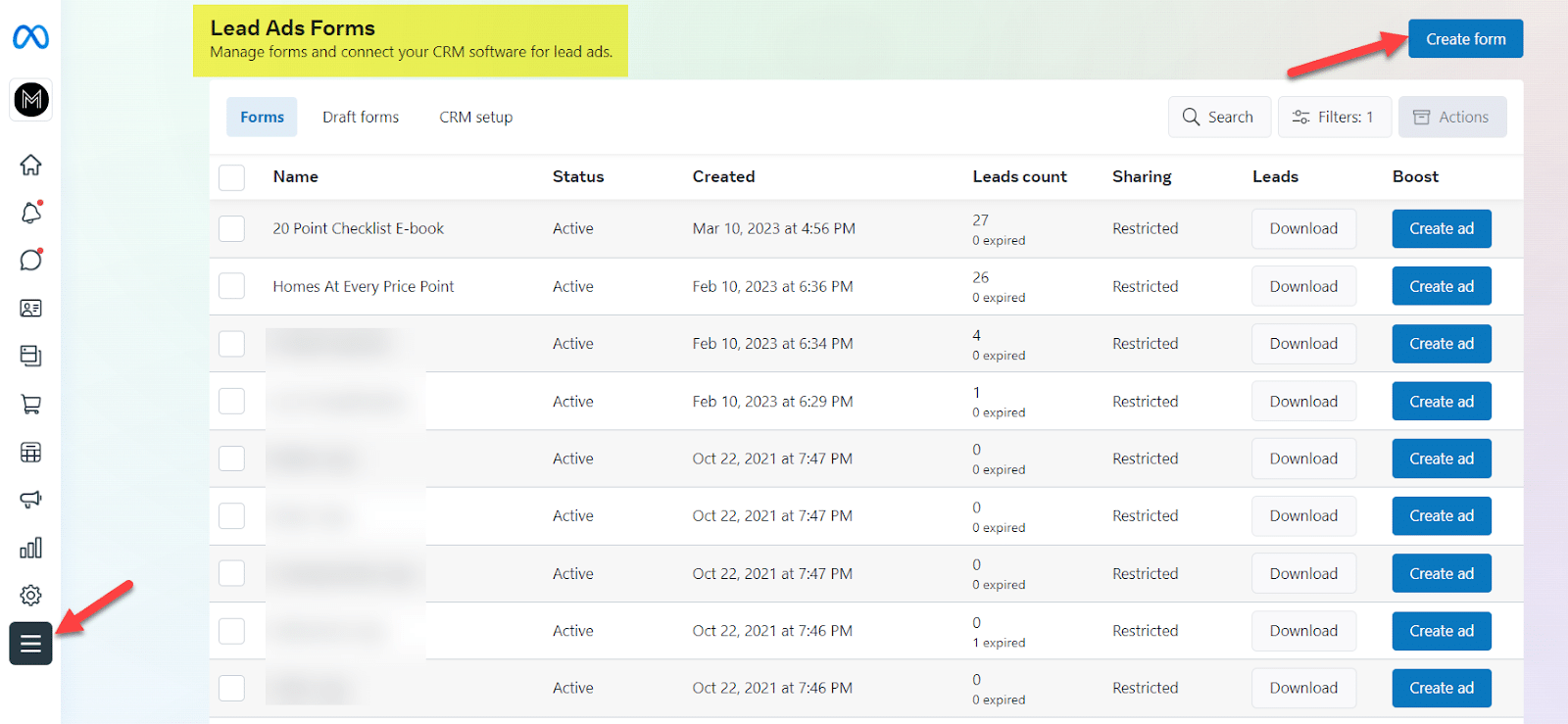
ขั้นตอนที่ 2: เลือก สร้างแบบฟอร์ม
คุณจะเห็นป๊อปอัปถามว่าคุณต้องการสร้างแบบฟอร์มใหม่หรือทำซ้ำแบบฟอร์มที่มีอยู่ เลือก แบบฟอร์มใหม่ แล้วเลือก ถัดไป
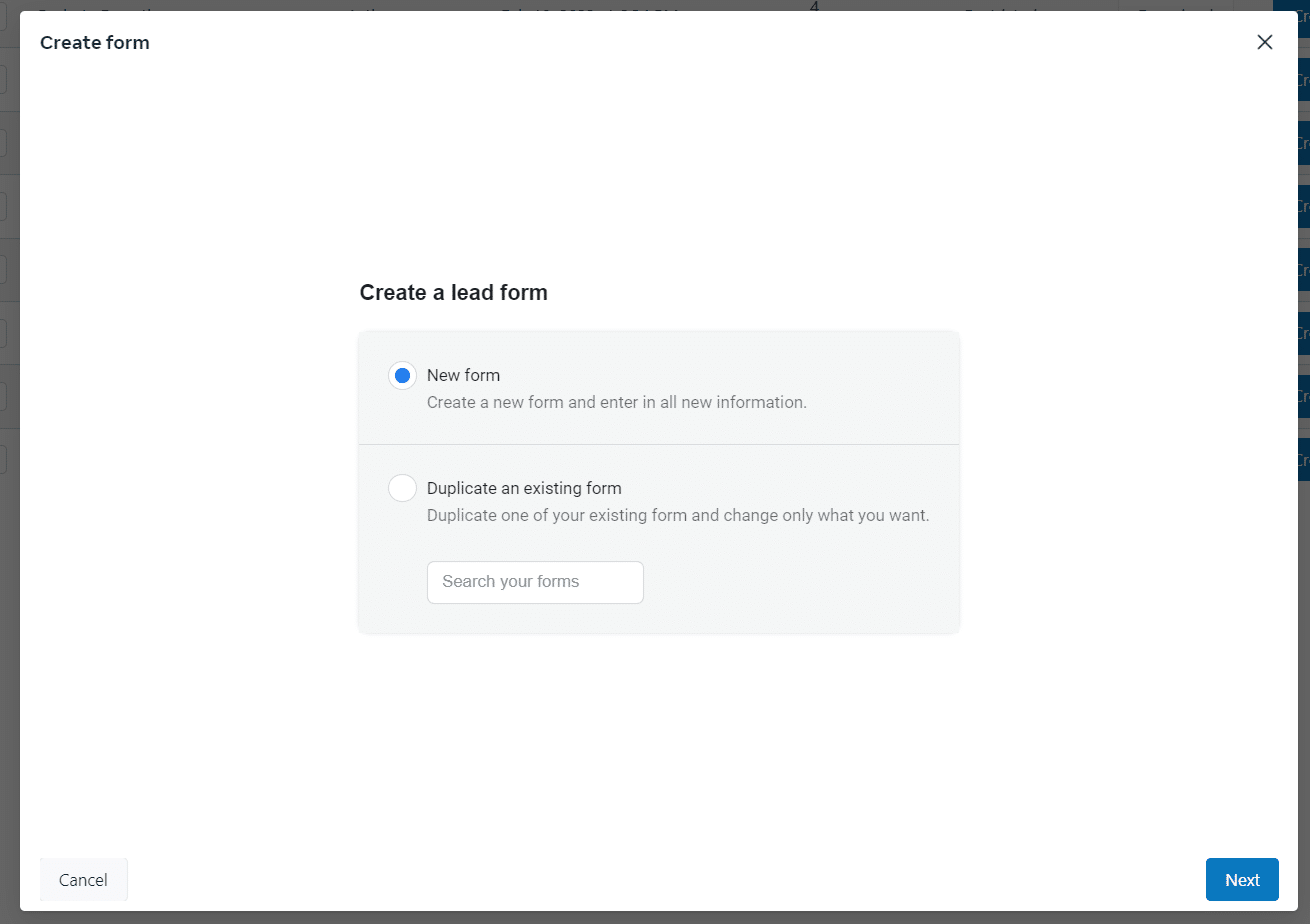
ขั้นตอนที่ 3: เพิ่มข้อมูลสำหรับแบบฟอร์มของคุณ
ขั้นแรก ตั้งชื่อแบบฟอร์มของคุณ ใช้ชื่อที่ชัดเจนสำหรับสิ่งที่คุณเสนอเพื่อให้เลือกได้ง่ายเมื่อคุณสร้างโฆษณา
ตัวอย่างเช่น ใช้ชื่อที่สื่อความหมายสำหรับ Lead Magnet แบบพิเศษ โทรฟรี คูปอง หรือของแถมพิเศษอื่นๆ
คุณจะต้องขยายแต่ละส่วนเป็น:
- เพิ่มบรรทัดแรกและข้อความสำหรับป๊อปอัป ( บทนำ )
- เลือกข้อมูลที่คุณต้องการรับจากผู้ใช้ ( คำถาม )
- กำหนดนโยบายความเป็นส่วนตัวของคุณและสิ่งที่คุณต้องการให้เกิดขึ้นหลังจากกรอกแบบฟอร์ม (เช่น ใช้งาน Facebook ต่อไป ไปที่เว็บไซต์ของคุณ หรือโทรตอนนี้)

ขั้นตอนที่ 4: เลือก เผยแพร่
เมื่อแบบฟอร์มทันใจของคุณมีลักษณะตามที่คุณต้องการในส่วนการแสดงตัวอย่างแล้ว คุณสามารถเผยแพร่แบบฟอร์มได้
คุณไม่สามารถแก้ไขได้หลังจากเผยแพร่ ดังนั้นให้บันทึกเป็นแบบร่างหากคุณต้องการเปลี่ยนแปลง แต่ต้องเผยแพร่เพื่อใช้ในการโฆษณา
การสร้างโฆษณาเฟสบุ๊ค
ขั้นตอนที่ 1: ไปที่ตัวจัดการโฆษณาของ Facebook แล้วเลือก สร้าง แล้วเลือก ลูกค้าเป้าหมาย
คุณสามารถเข้าถึงตัวจัดการโฆษณาได้โดยตรงที่นี่
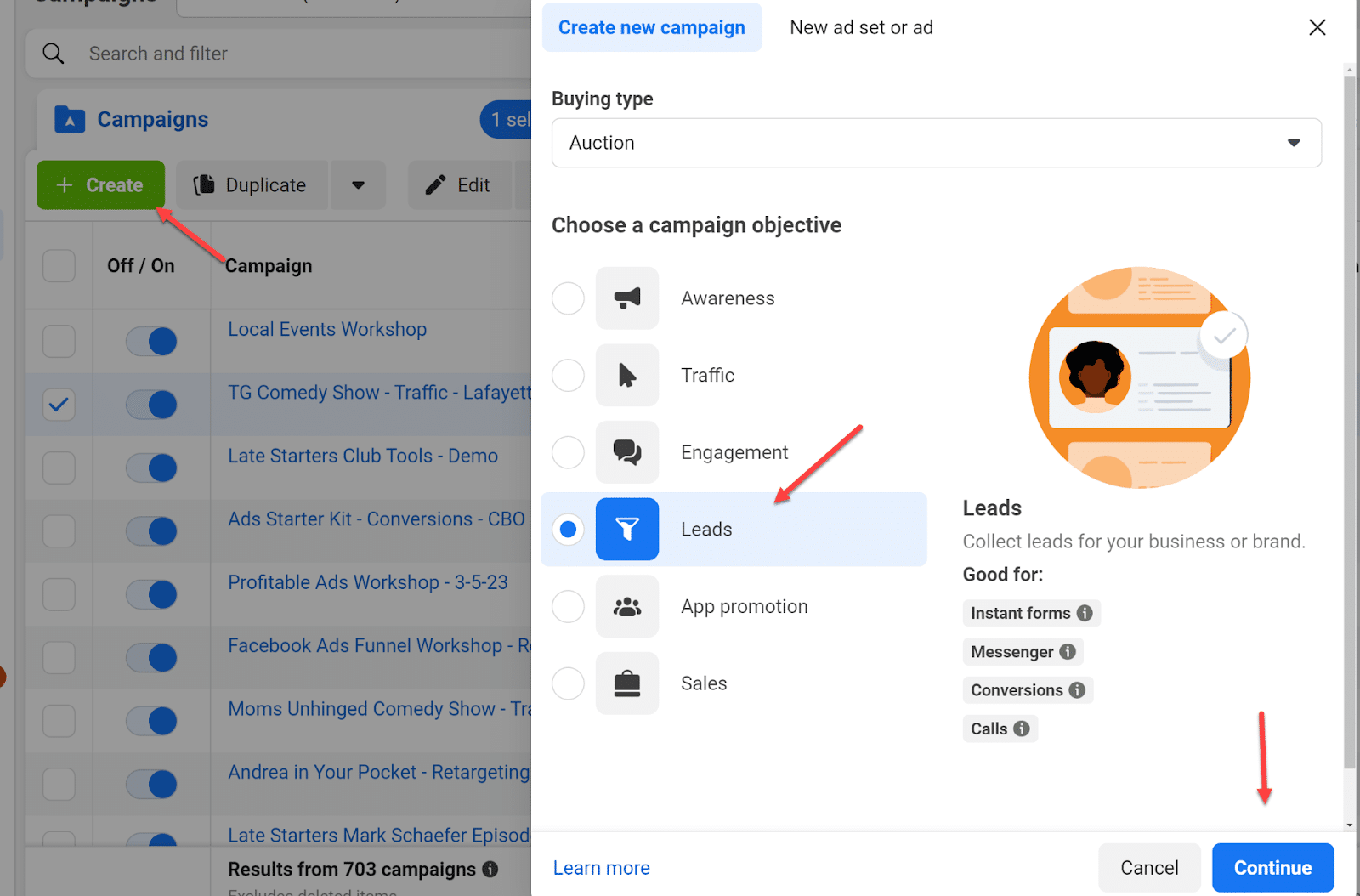
เมื่อคุณเลือก ดำเนินการต่อ คุณจะเห็นแคมเปญ ชุดโฆษณา และโครงสร้างโฆษณา
คุณอาจได้รับพร้อมท์ให้ทำการตั้งค่าแบบ "คล่องตัว" แต่ให้เลือกแบบแมนนวล เพื่อให้คุณสามารถเลือกตัวเลือกที่คุณต้องการได้
ขั้นตอนที่ 2: ตั้งชื่อแคมเปญของคุณ
ตั้งชื่อแคมเปญของคุณที่สื่อความหมายเพื่อให้ง่ายต่อการอ่านรายงานของคุณ จากนั้นเลือก ดำเนินการต่อ
ฉันต้องการเพิ่มประเภทการเพิ่มประสิทธิภาพในชื่อแคมเปญด้วย เพื่อให้ฉันเข้าใจได้ชัดเจน จากนั้นเลือก ถัดไป
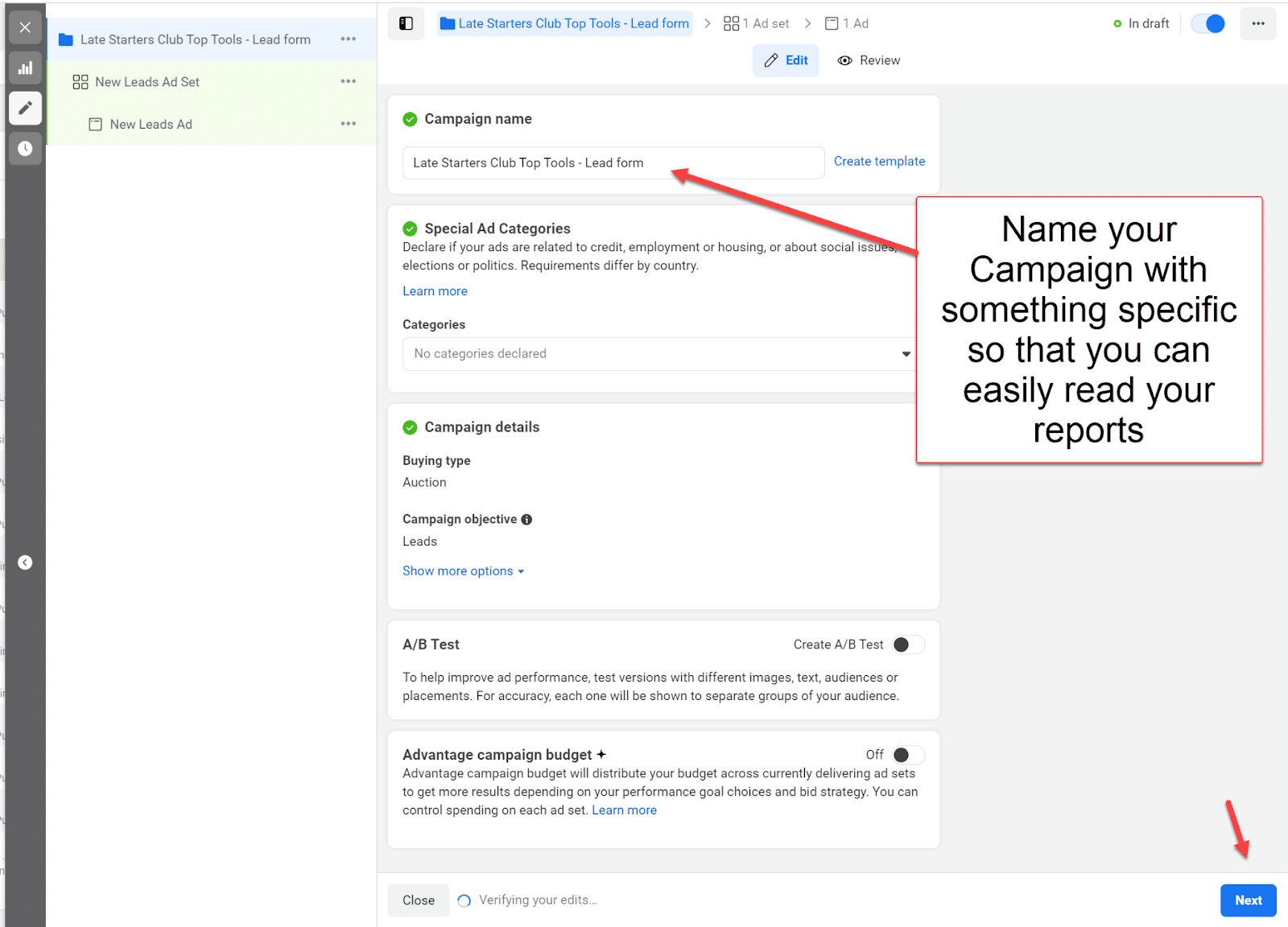
ขั้นตอนที่ 3: เลือกการแปลงเว็บไซต์หรือรูปแบบทันใจที่ระดับชุดโฆษณา
ที่ระดับชุดโฆษณา คุณจะเลือกได้ว่าต้องการส่งผู้คนไปยังเว็บไซต์สำหรับโฆษณาแปลงเว็บไซต์ หรือหากคุณสร้างแบบฟอร์มทันที คุณจะเลือกตำแหน่งการแปลงแบบฟอร์มทันที
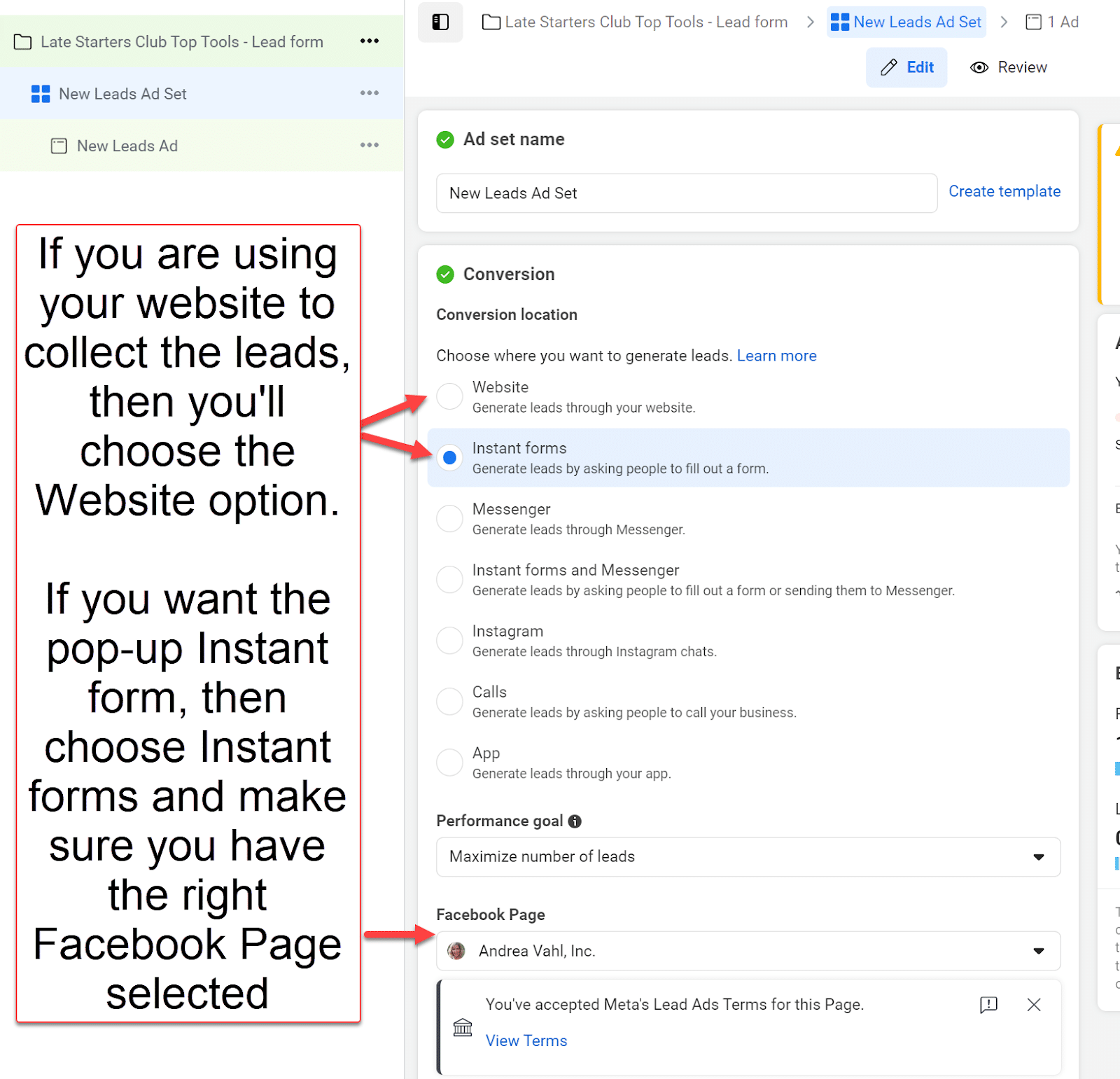
หากคุณเลือกตัวเลือกเว็บไซต์ คุณต้องเลือก พิกเซล และ เหตุการณ์คอนเวอร์ชั่น ในขั้นตอนนี้
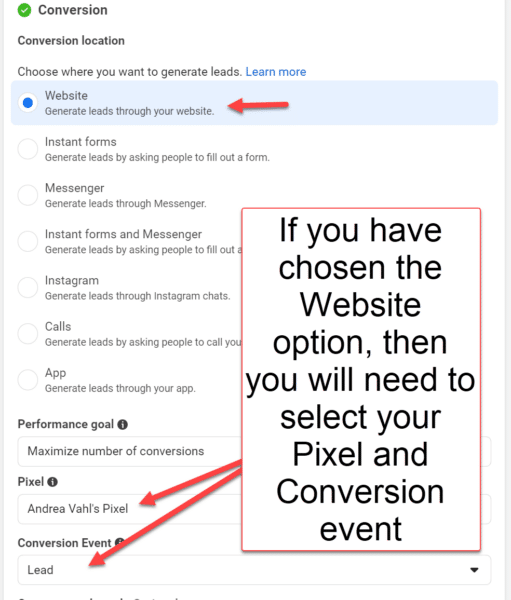
ขั้นตอนที่ 4: ตั้งค่าการกำหนดเป้าหมาย งบประมาณ และตำแหน่งของคุณ
สำหรับขอบเขตของบทความนี้ ฉันจะไม่ลงลึกถึงขั้นตอนทั้งหมดของการกำหนดเป้าหมายโฆษณา งบประมาณ และตำแหน่งของคุณ
แต่คุณจะทำตามขั้นตอนเหล่านั้นที่ระดับชุดโฆษณา จากนั้นเลือกปุ่ม ถัดไป เพื่อสร้างโฆษณาของคุณ
ขั้นตอนที่ 5: สร้างโฆษณา Facebook ของคุณ
ข้อความโฆษณา รูปภาพ และบรรทัดแรกจะเหมือนกันทุกประการในแต่ละกรณี
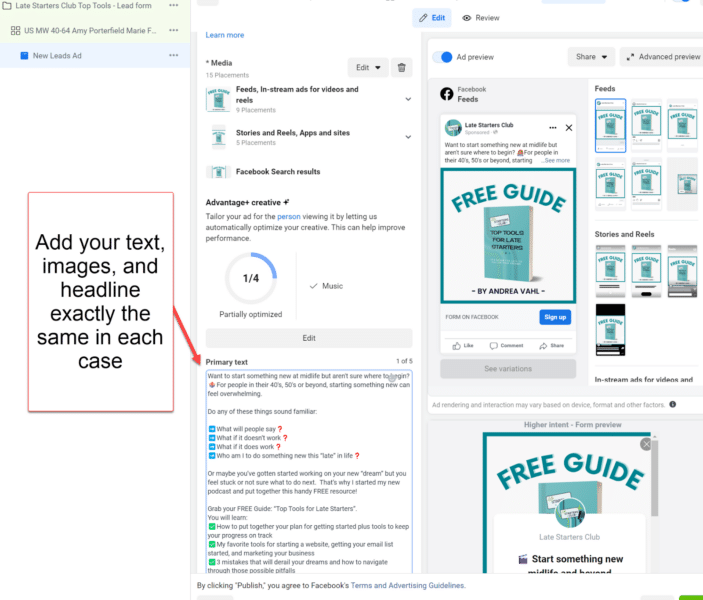
ขั้นตอนที่ 6: ตรวจสอบให้แน่ใจว่าคุณได้เลือกรูปแบบทันใจหรือพิกเซลที่ถูกต้อง
หากคุณเลือกตัวเลือกแบบฟอร์มทันใจ ค่าเริ่มต้นจะเป็นแบบฟอร์มล่าสุดที่คุณสร้างขึ้น
โฆษณาแปลงเว็บไซต์จะมีที่อยู่เว็บไซต์เป็นปลายทาง และคุณควรแน่ใจว่าคุณได้เลือกพิกเซลของ Facebook ที่ถูกต้อง
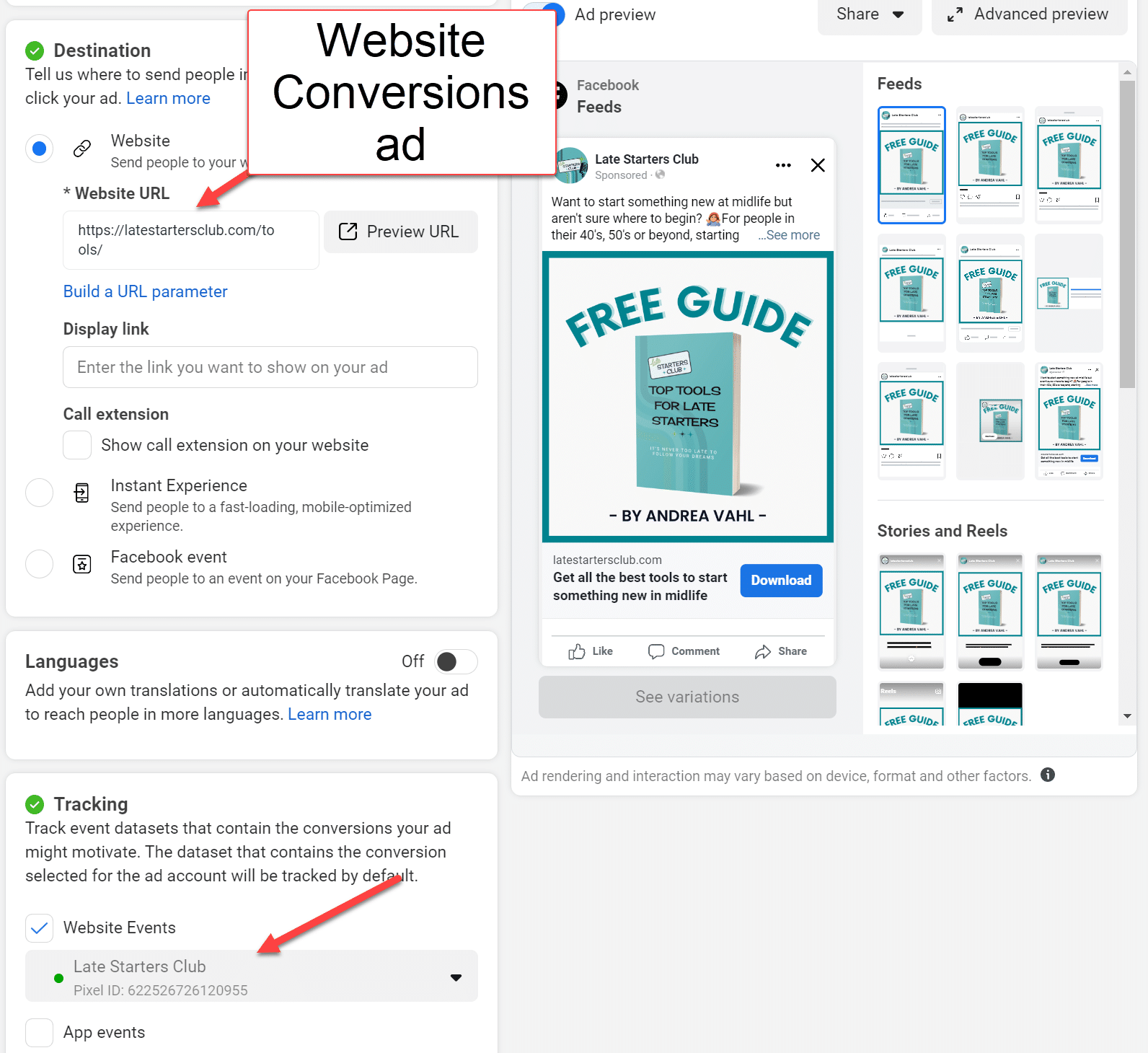
คุณสามารถเห็นได้จากสองตัวอย่างนี้ว่าตัวโฆษณาสามารถมีลักษณะเหมือนกันทุกประการ
ขั้นตอนที่ 7: คลิก 'เผยแพร่'
เมื่อคุณตั้งค่าโฆษณาเสร็จแล้ว คุณสามารถคลิกเผยแพร่ จากนั้นโฆษณาของคุณจะเข้าสู่กระบวนการตรวจทาน
โฆษณาทั้งสองประเภทมีทั้งข้อดีและข้อเสีย สิ่งที่สำคัญคือการทดสอบว่าอะไรที่เหมาะกับธุรกิจของคุณและสร้างความสมดุลระหว่างปริมาณลูกค้าเป้าหมายกับคุณภาพ
Facebook เป็นเครื่องมือที่ยอดเยี่ยมสำหรับการสร้างโอกาสในการขาย ทั้งสองตัวเลือกสามารถสร้างลีดคุณภาพสูงสำหรับธุรกิจของคุณได้
ความคิดเห็นที่แสดงในบทความนี้เป็นความคิดเห็นของผู้เขียนรับเชิญและไม่จำเป็นต้องเป็น Search Engine Land ผู้เขียนเจ้าหน้าที่อยู่ที่นี่
